优速视频处理大师的使用方法
时间:2022-11-29 10:46:28作者:极光下载站人气:78
优速视频处理大师是一款专门针对视频文件进行处理的软件,该软件支持将视频进行格式转换、视频转音频、视频合并、视频压缩以及视频转gif几项功能,这几项功能都是平时大家会经常使用到的,并且该软件提供的这几种功能都是便于大家进行操作的,只需要将我们想要处理的视频文件添加到相应的功能选项下就可以进行操作了,这款软件是一款针对性强,页面干净,比较简单的一款视频处理器,感兴趣的小伙伴可以和小编一起来看看是怎么操作的哦,下方是关于优速视频处理器的具体操作方法,一起来看看吧。
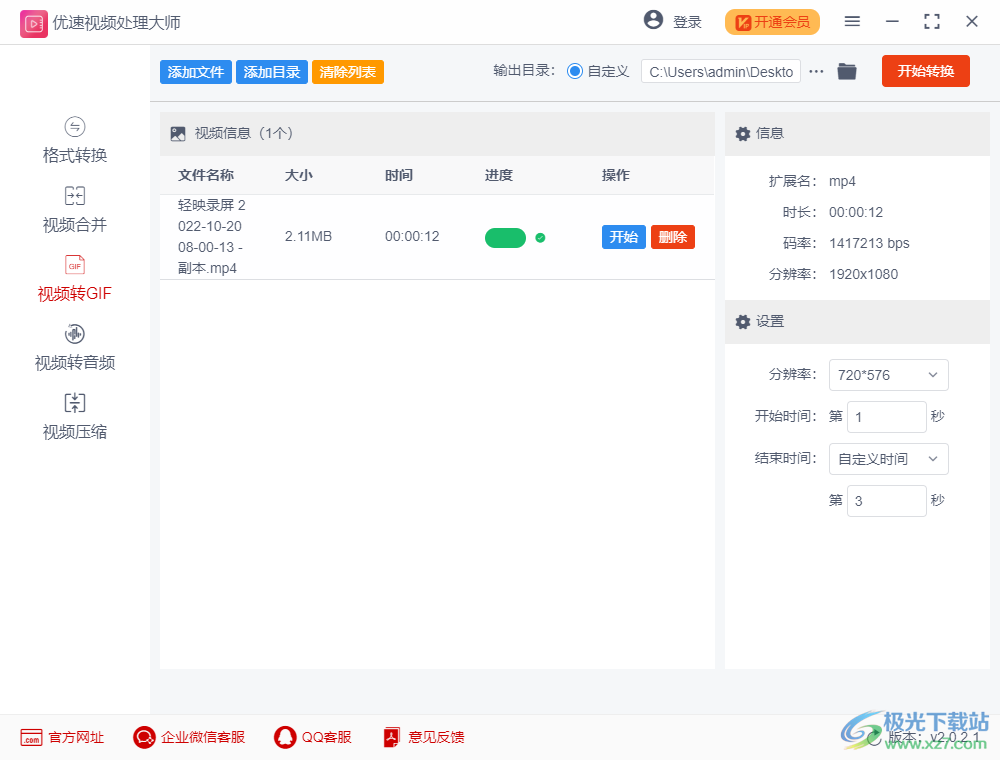
方法步骤
1.将下载到电脑桌面上的优速视频处理大师用鼠标双击打开,进入到我们的操作页面中,在操作页面的左侧是这款软件提供的一些功能选项,如图所示。
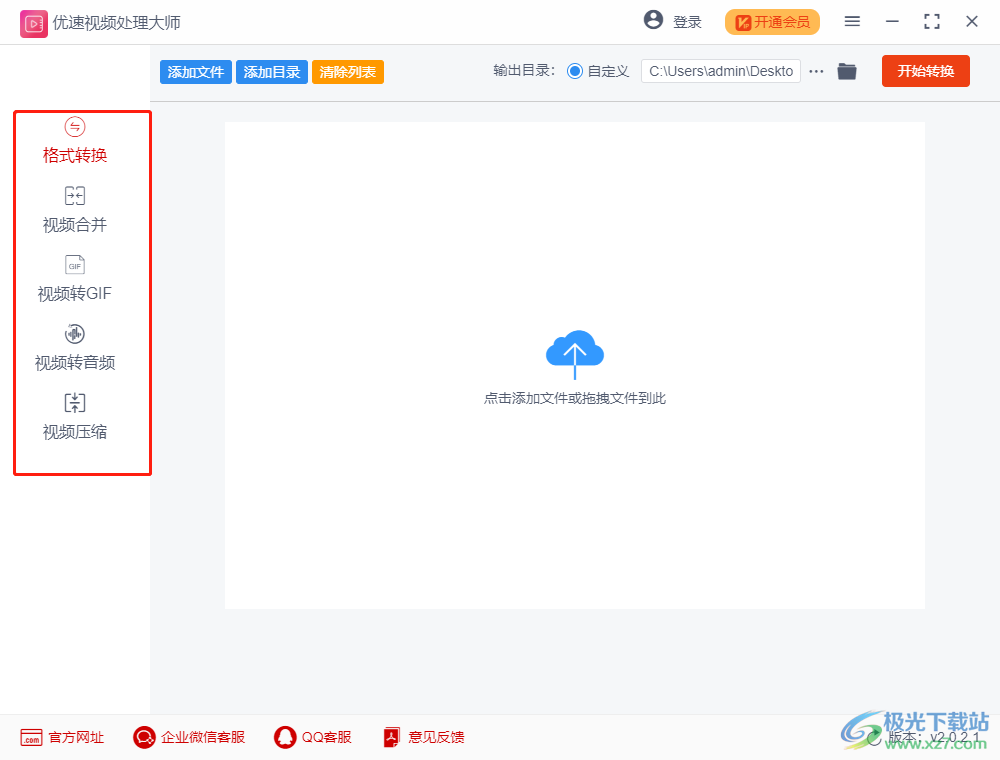
2.如果你想要将多个视频进行合并操作,那么点击【视频合并】,在视频合并的页面中通过点击【添加文件】或者【添加目录】选项将我们的视频文件添加进来。
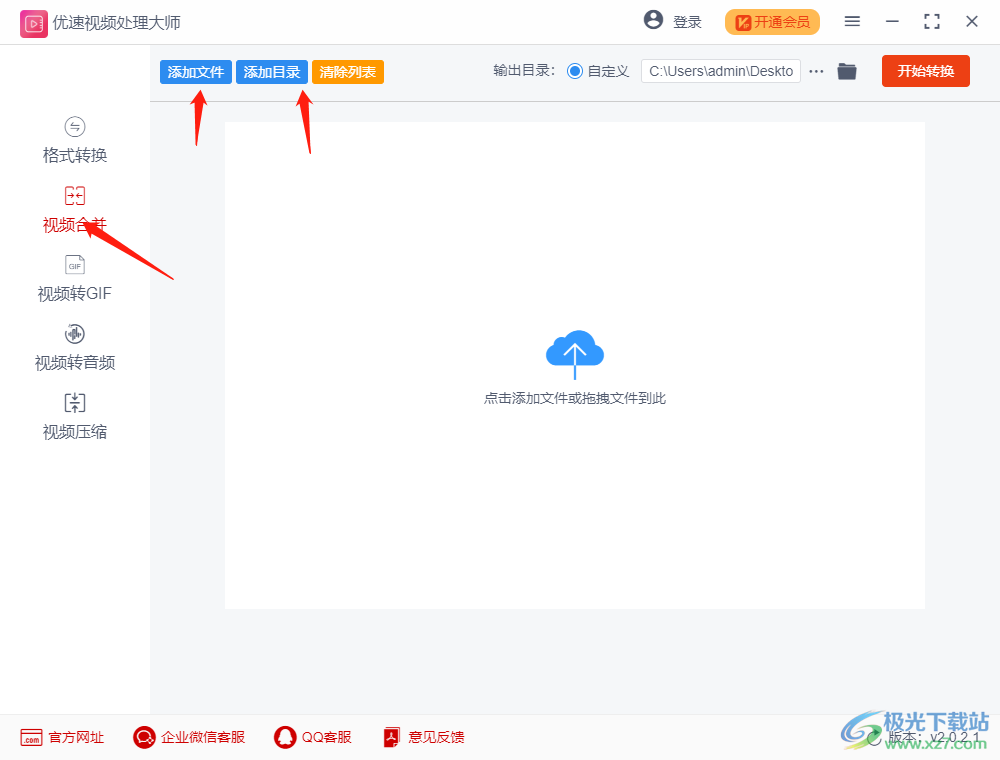
3.添加进来的视频会显示在页面上,我们需要在右侧的设置下进行选择将自己需要的一个视频格式,这里有多种视频格式可以选择。
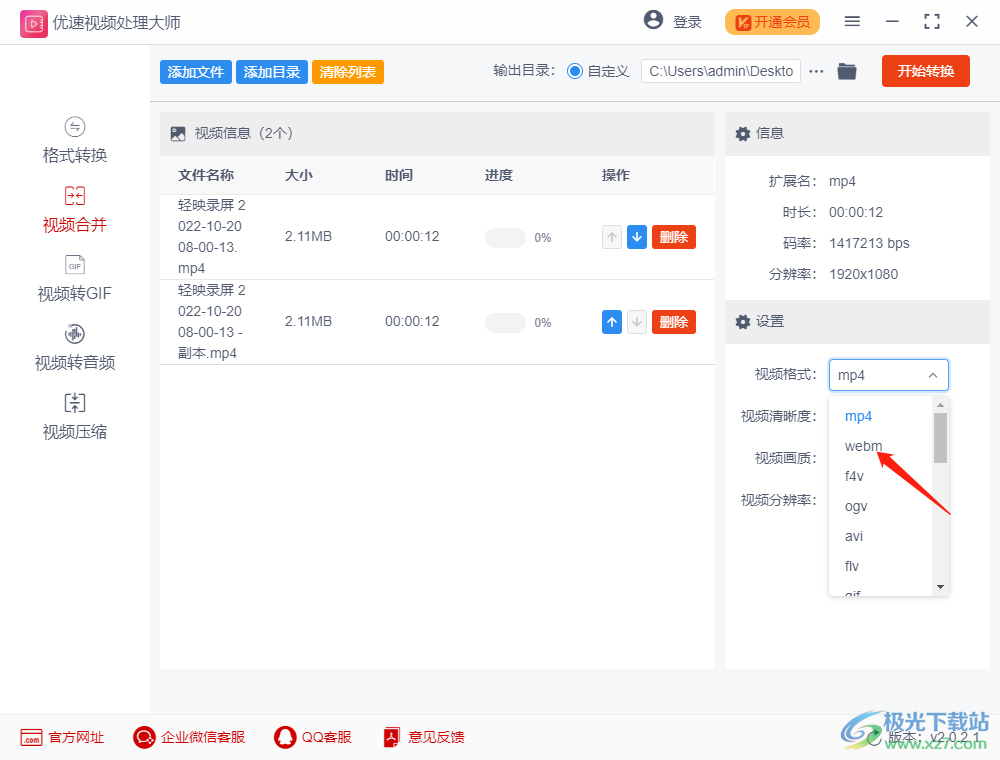
4.接着需要设置一下【视频清晰度】以及【视频画质】和【视频的分辨率】。
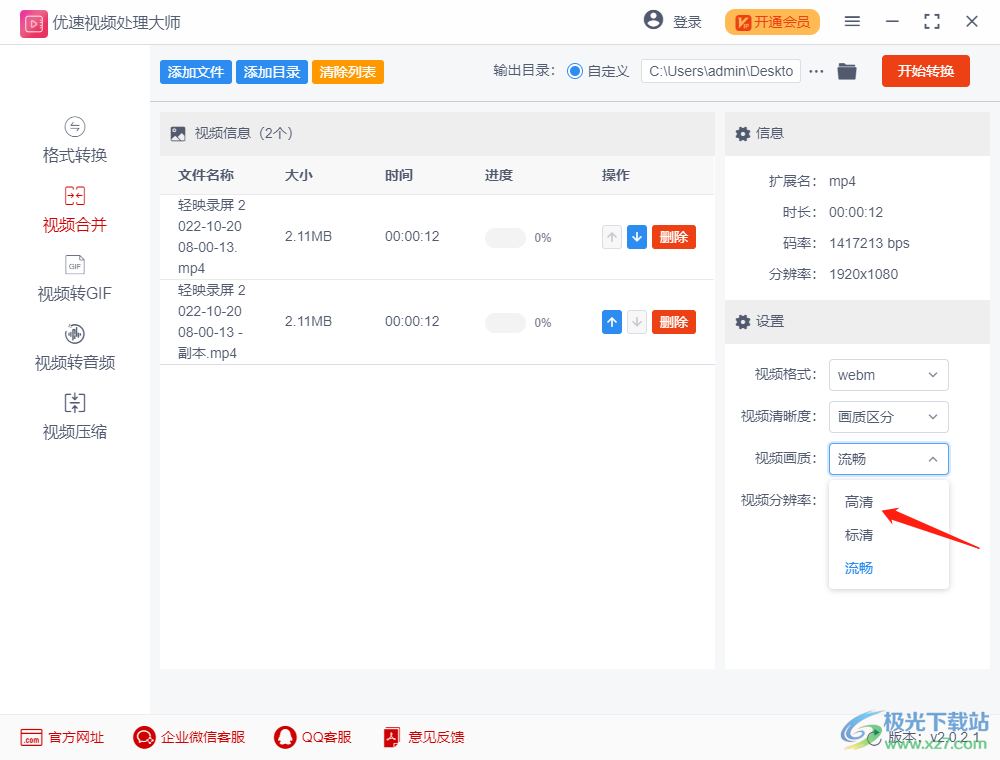
5.之后在页面的上方勾选自定义选项,然后选择自己想要保存文件的路径,之后将开始转换按钮进行点击一下。
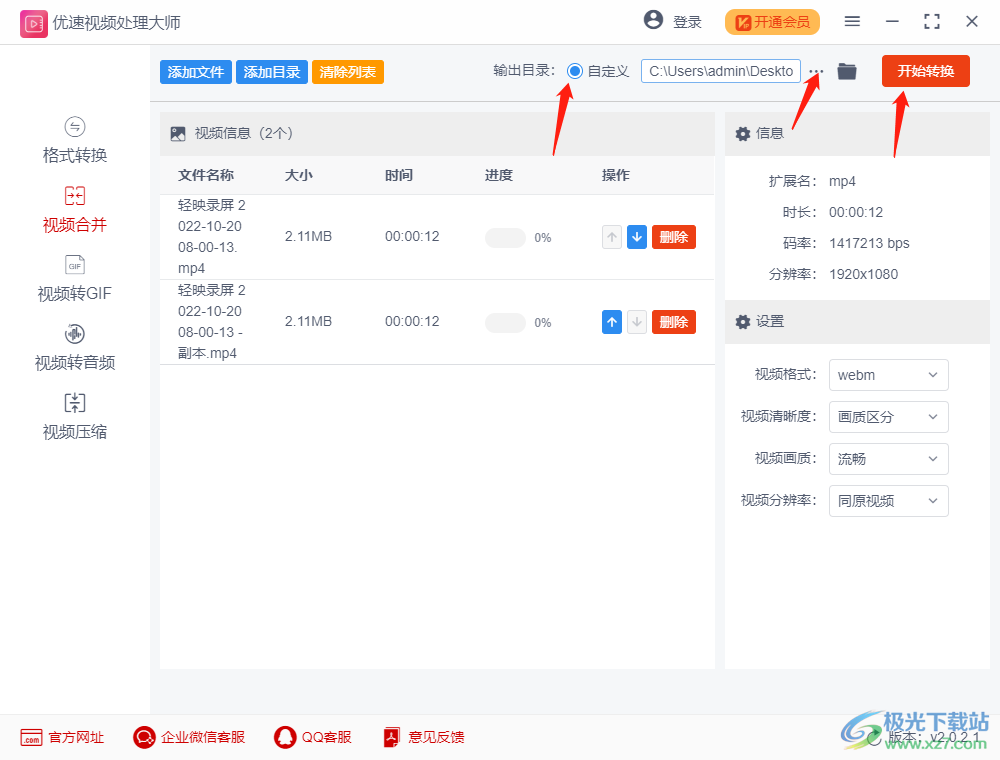
6.如果不是会员的情况下,那么会有一个提示窗口出现,提示不是会员的话不能上传大于5m的文件,这里我们直接点击一下【开始转换】按钮即可。
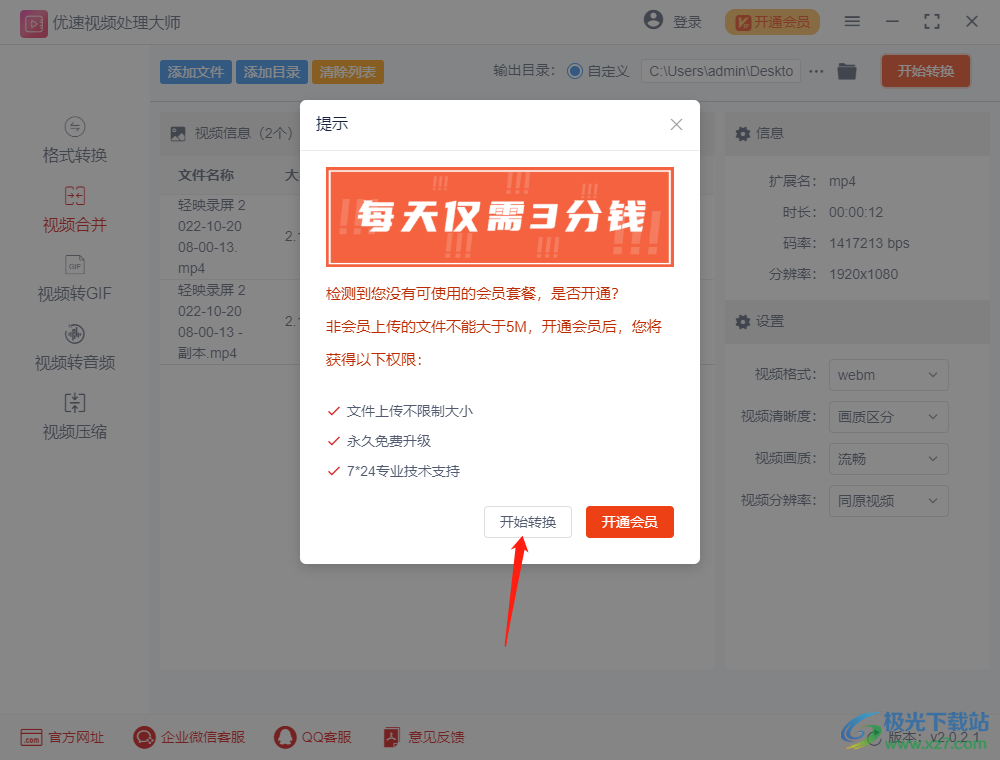
7.在转换的过程中会出现一个视频合并的进度,当进度到100%的时候就可以点击【打开文件夹】按钮进行查看转换后的文件了。
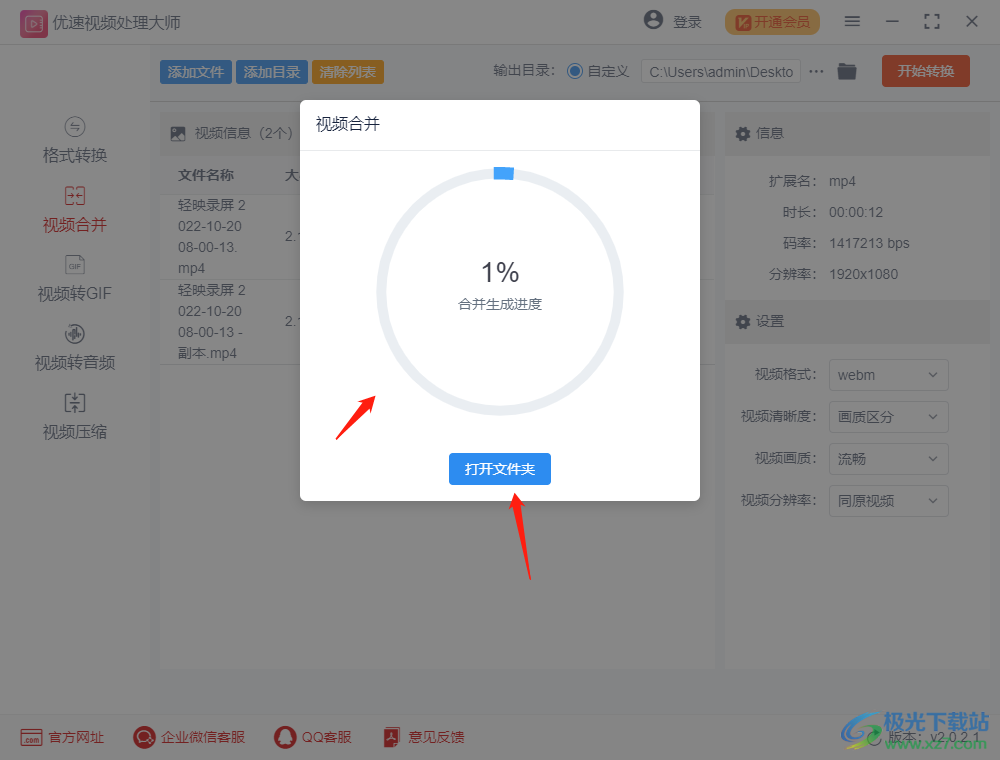
8.此外,你也可以将【视频转gif】,在该页面中可以直接将我们需要的视频文件拖到页面中。
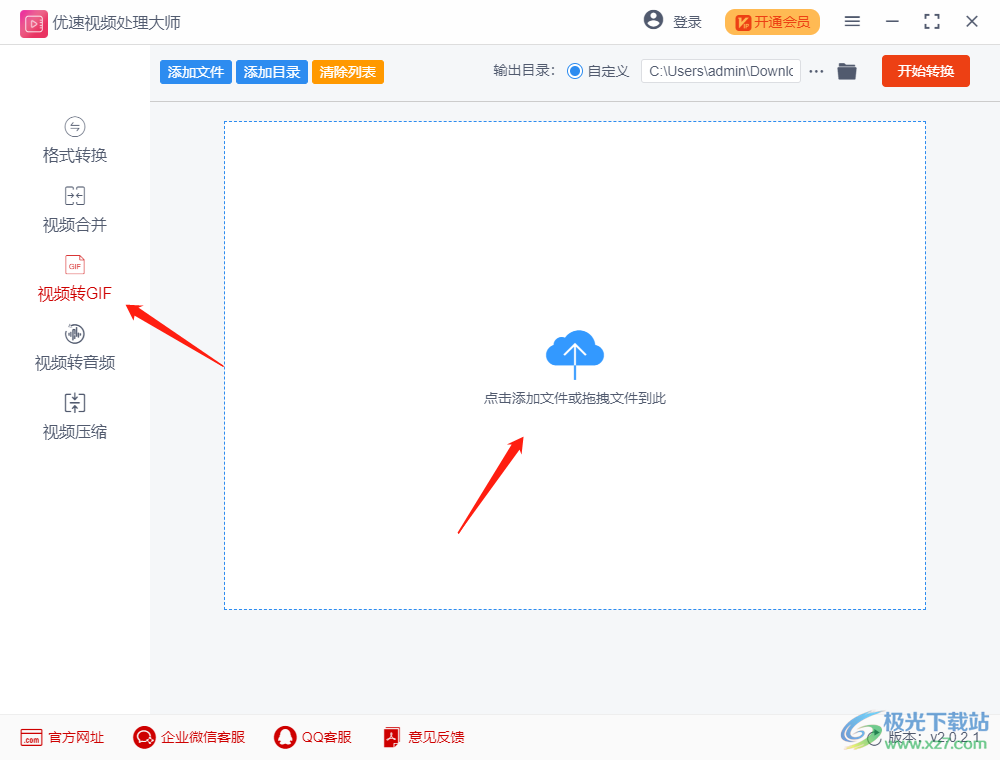
9.在右侧的设置下,将【分辨率】点击打开,选择自己需要的一个分辨率的数值即可,如图所示。
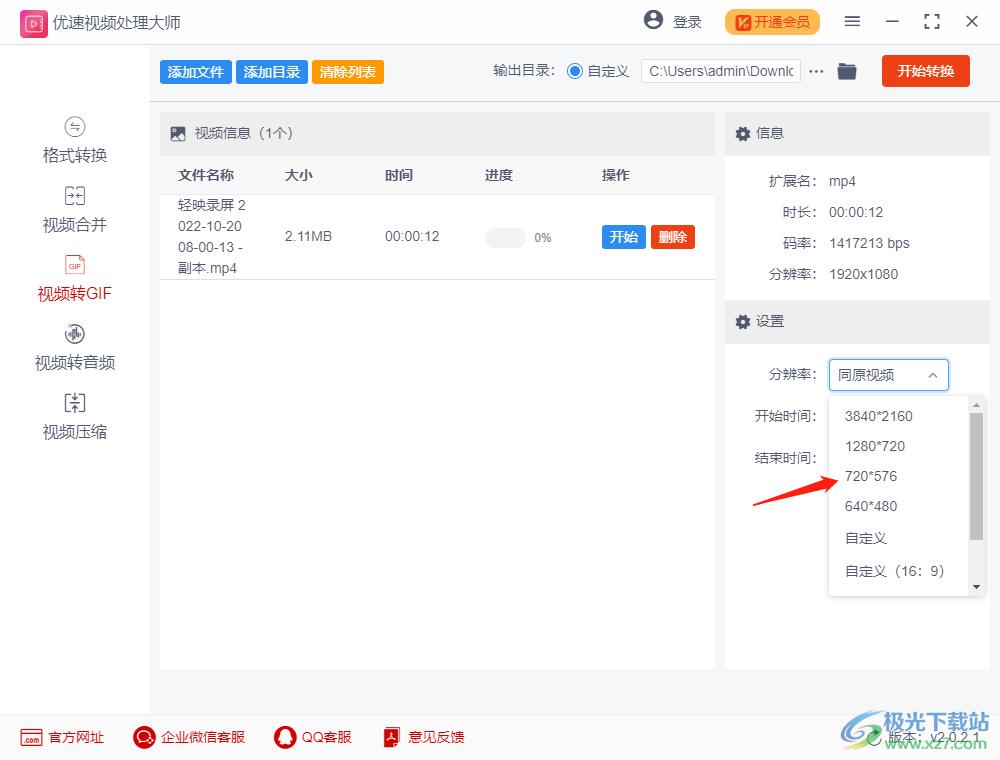
10.然后根据自己的需要设置一下【开始时间】,然后结束时间你可以自定义设置,如果选择自定义设置那么需要在下方的框中输入结束的一个时间。
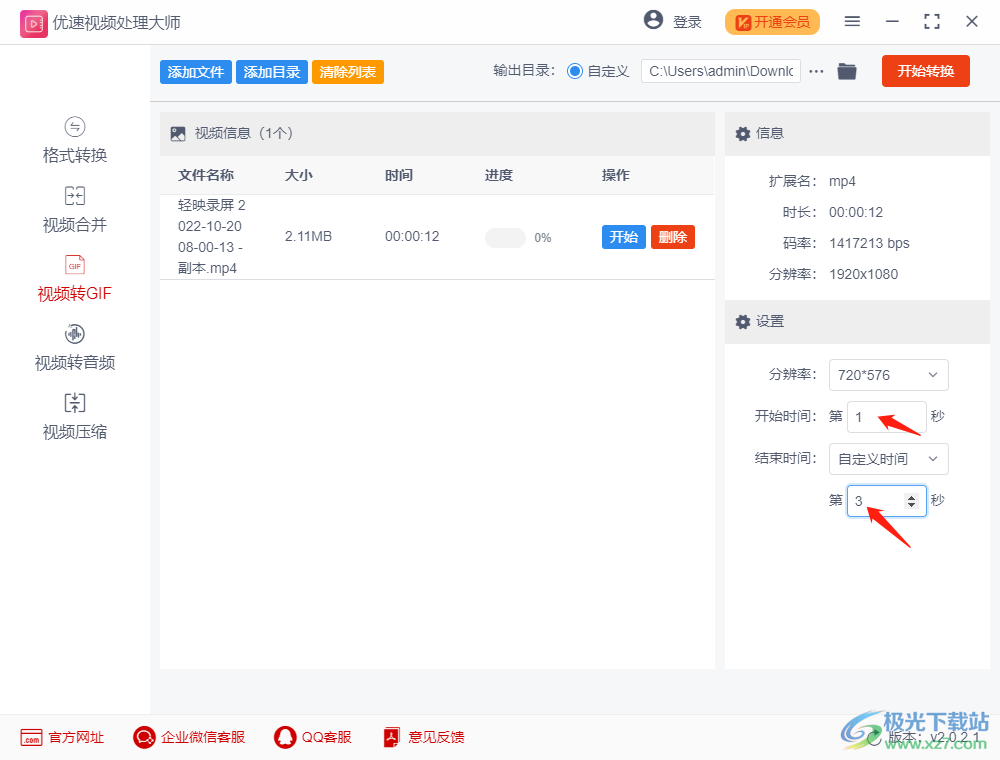
11.最后我们点击上方的【开始】按钮进行视频转gif的操作,如图所示。
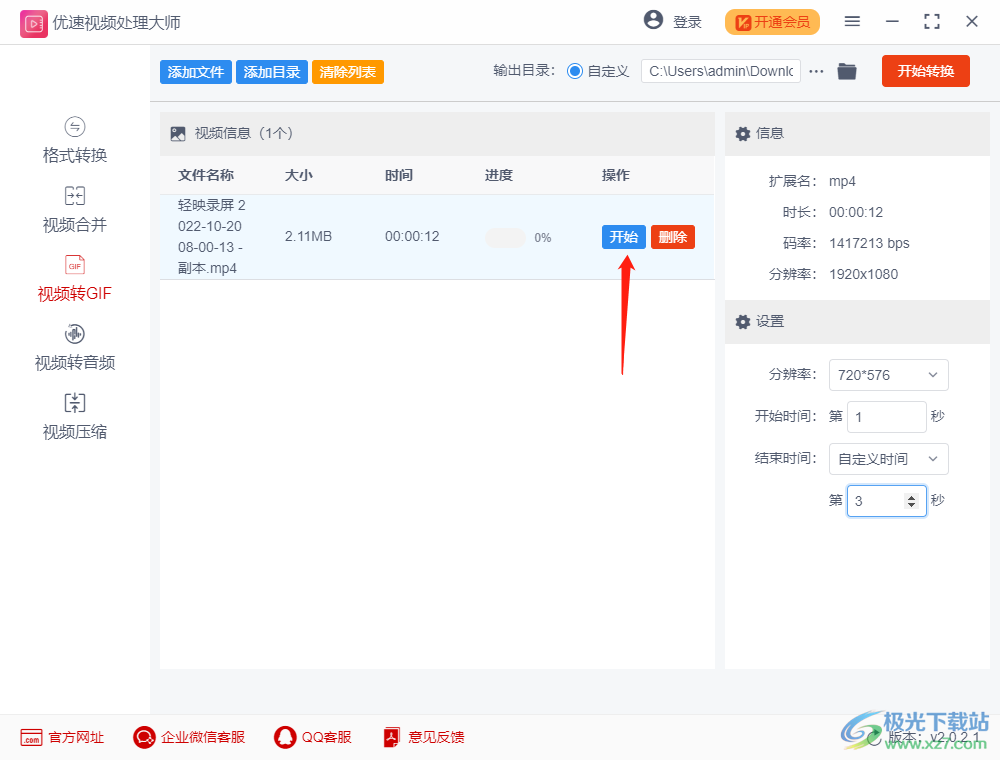
12.当转换成功之后,会弹出一个文件保存的页面,在该页面中点击视频进入查看就好了。
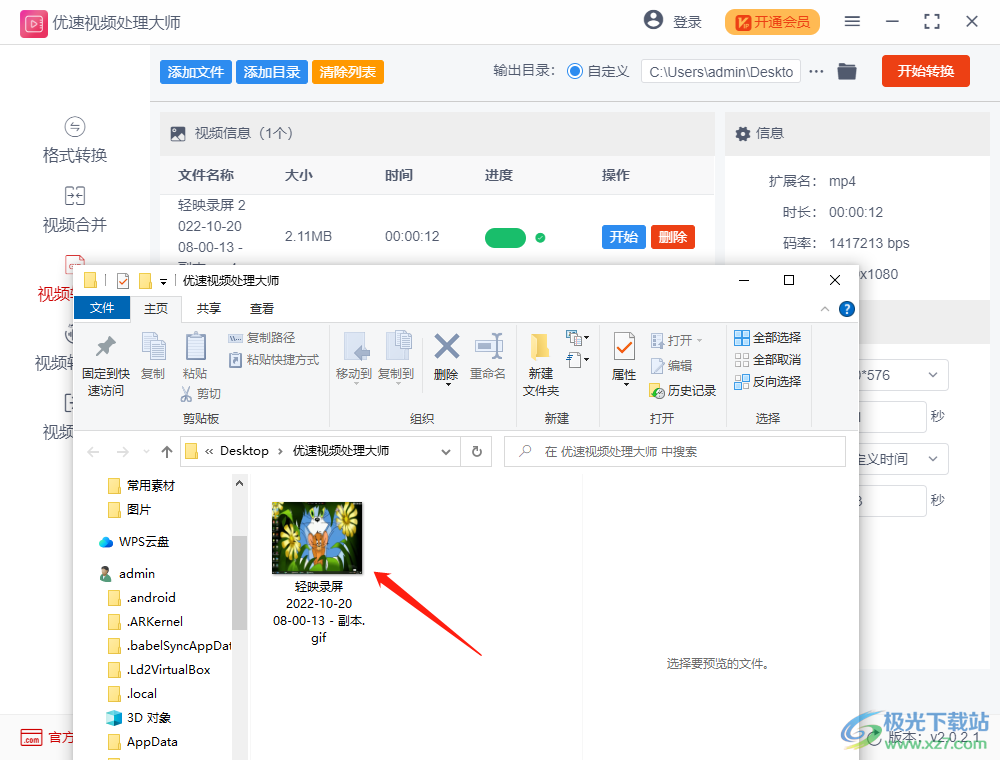
以上就是关于如何使用优速视频处理大师的具体操作方法,这款软件在处理视频的时候是非常简单的,你可以根据自己的需要对视频进行格式转换、合并、压缩、视频转换gif等操作,有需要的话可以试试哦。
相关推荐
相关下载
热门阅览
- 1百度网盘分享密码暴力破解方法,怎么破解百度网盘加密链接
- 2keyshot6破解安装步骤-keyshot6破解安装教程
- 3apktool手机版使用教程-apktool使用方法
- 4mac版steam怎么设置中文 steam mac版设置中文教程
- 5抖音推荐怎么设置页面?抖音推荐界面重新设置教程
- 6电脑怎么开启VT 如何开启VT的详细教程!
- 7掌上英雄联盟怎么注销账号?掌上英雄联盟怎么退出登录
- 8rar文件怎么打开?如何打开rar格式文件
- 9掌上wegame怎么查别人战绩?掌上wegame怎么看别人英雄联盟战绩
- 10qq邮箱格式怎么写?qq邮箱格式是什么样的以及注册英文邮箱的方法
- 11怎么安装会声会影x7?会声会影x7安装教程
- 12Word文档中轻松实现两行对齐?word文档两行文字怎么对齐?

网友评论